Преглед садржаја
Док радите у Мицрософт Екцел-у, постоје различите формуле које нам олакшавају рад. Формула ИФС је једна од њих. Има широк спектар апликација у Екцел-у. ИФС функција изводи логички тест. Враћа једну вредност ако је резултат ТРУЕ , а другу ако је резултат ФАЛСЕ . У овом чланку ћемо илустровати како да користите функцију ИФС у Екцел-у. Да бисмо то урадили, прећи ћемо на неколико примера.
ИФС функција Екцел-а (брзи преглед)
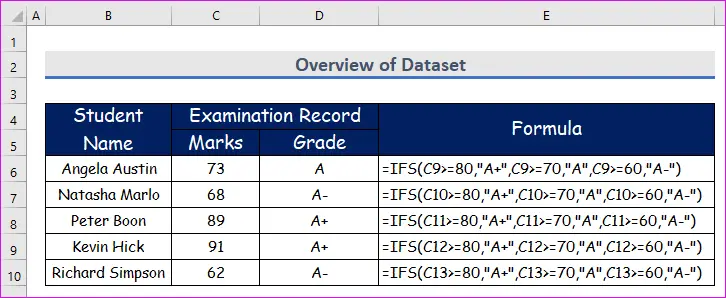
Преузми радну свеску за вежбу
Преузмите ову радну свеску за вежбање док читате овај чланак.
ИФС Фунцтион.клск
Увод у ИФС функцију у Екцел-у
Циљ функције
- Функција ИФС узима више услова и вредности и враћа одговарајућу вредност првом ТРУЕ
- Има и форму Нон-Арраи и Низ што значи да сваки од његових аргумената може бити једна вредност или низ вредности.
Синтакса

Синтакса функције ИФС је:
=IFS(logical_test1,value_if_true1,[logical_test2],[value_if_true2]...) Аргументи Објашњење
| Аргументи | Обавезно/Опционално | Објашњење |
|---|---|---|
| логички_тест1 | Обавезно | Први услов ( ТРУЕ или ФАЛСЕ ) |
| валуе_иф_труе1 | Обавезно | Вредност која се враћа акопрви услов је ТРУЕ |
| логицал_тест2 | Опционо | Тхе други услов ( ТРУЕ или ФАЛСЕ ) |
| валуе_иф_труе2 | Опционално | Вредност која се враћа ако је други услов ТРУЕ |
| … | … | … |
| … | … | … |
Повратна вредност
- Враћа вредност повезану са првим условом који је задовољен.
- То значи, ако су логички_тест2 , логички_тест_3, и многи други услови испуњени, вратиће само аргумент валуе_иф_труе2 .
Напомене:
- Унесите аргументе у паровима. На пример, ако унесете аргумент логички_тест_2 , морате унети аргумент валуе_иф_труе2 , иако је опционалан. У супротном, функција неће радити.
- Можете да унесете до 127 услова у оквиру ИФС
- <Функција 1>ИФС такође ради за Низ Уместо уноса једне вредности, можете да унесете Низ вредности за сваки од аргумената.
- Када је испуњено више од једног услова, функција ИФС враћа само вредност која је повезана са првим условом који је задовољен.
3 погодна примера ИФС функције у Екцел-у
1. Примени ИФС функцију са више условаза израчунавање оцена
Сада ћемо користити функцију ИФС да израчунамо оцене неких ученика са више услова у школи. Имамо имена неких ученика и њихове оцене из математике у школи под називом Глори Киндергартен . Када је оцена већа или једнака 80 , оцена је А; када је већа или једнака 70 , то је Б , када је већи или једнак 60 , то је Ц ; а када је мањи од 60 , то је Неуспешно . Пратимо упутства у наставку да бисмо научили!
Кораци:
- Пре свега, изаберите ћелију Д5 и запишите испод ИФС функција у тој ћелији. Функција је,
=IFS(C5:C9>=80,"A",C5:C9>=70,"B",C5:C9>=60,"C",TRUE,"F")
Рашчламба формуле:
IFS(C4>=80,"A",C4>=70,"B",C4>=60,"C",TRUE,FAIL) прво проверава да ли је ознака у ћелији Ц4 већа или једнака 80 или не.
Ако јесте, враћа А .
Ако није, проверава да ли је веће или једнако 70 или не.
Ако јесте, враћа Б .
Ако није, проверава да ли је већи или једнак 60 или не.
Ако јесте, враћа Ц .
Ако није, онда враћа Ф .

- Стога, једноставно притисните Ентер на тастатури. Како је функција ИФС динамичка функција, моћи ћете да одредите оцену сваког ученика која је дата у наставкуснимак екрана.

Слична очитавања
- Како користити Екцел функцију СВИТЦХ (5 примера)
- Користите Екцел КСОР функцију (5 одговарајућих примера)
- Како користити функцију ИЛИ у Екцел-у (4 примера)
- Користите ТРУЕ функцију у Екцел-у (са 10 примера)
- Како користити ФАЛСЕ функцију у Екцел-у (са 5 лаких примера)
2. Користите ИФС функцију за израчунавање ПОЛАЖАН и НЕУСПЕХ ученика у Екцел-у
Уместо да имамо оцене само из математике, сада имамо оцене из математике, физике, и хемија . Сада ћемо за све ученике утврдити да ли је положио испит или није. Запамтите, да бисте положили испит, морате положити сва три предмета. Али пад у једном предмету довољан је да падне цео испит. А за полагање једног предмета потребно је најмање 60 бодова. Пратимо упутства у наставку да бисмо научили!
Кораци:
- Пре свега, изаберите ћелију Д5 и запишите испод ИФС функција у тој ћелији. Формула је,
=IFS(C6:C10<60,"FAIL",D6:D10<60,"FAIL",E6:E10<60,"FAIL",TRUE,"PASS")
Рашчламба формуле:
IFS(C4<60,"FAIL",D4<60,"FAIL",E4<60,"FAIL",TRUE,"PASS") прво проверава да ли је ознака у ћелији Ц4 (математика) мања од 60 или није.
Ако јесте, враћа ФАИЛ .
Ако није, проверава да ли је ознака ћелије Д4 (физика) мања од 60 или не.
Ако јесте, враћа ФАИЛ .
Ако није, проверава да лиознака ћелије Е4 (хемија) је мања од 60 или не.
Ако јесте, враћа се ФАИЛ .
Ако није, враћа се ПАСС .

- Стога, једноставно притисните Ентер на тастатури. Пошто је функција ИФС динамичка функција, моћи ћете да одредите Положио или Пад за сваког ученика који је дат на снимку екрана испод.

3. Користите ИФС функцију са датумима
Сада ћемо проверити статус (он/она је Стално, квалификовано или на пробном раду) запосленог у КСИЗ компанији који користи функцију ИФС у смислу датума . Ово је такође лак задатак који штеди време. Пратимо упутства у наставку да бисмо научили!
Кораци:
- Пре свега, изаберите ћелију Д5 и запишите испод ИФС функција у тој ћелији. Функција је,
=IFS(E5:E9>=3000,"Permanent",E5:E9>=2000,"Qualified",E5:E9>=500,"Probationary")
Рашчламба формуле:
=IFS(E5:E9>=3000,"Permanent",E5:E9>=2000,"Qualified",E5:E9>=500,"Probationary") прво проверава да ли је ознака у ћелији Ц4 већа или једнака 3000 или не.
Ако јесте, враћа Перманент .
Ако није, проверава да ли је већи или једнак 2000 или не.
Ако јесте, враћа Квалификован .
Ако није, проверава да ли је веће или једнако 500 или не.
Ако јесте, враћа Пробни рок .

- Стога, једноставно притисните Ентер на тастатури. Како је функција ИФС адинамичке функције, моћи ћете да одредите статус сваког запосленог који је дат на слици испод.

Напомене: Екцел ИФС функција није доступна
- Функција ИФС је доступна само у Екцел 2019 и новијим верзијама и Оффице 365 такође .
Уобичајене грешке са ИФС функцијом
#Н/А грешка се јавља када се сви услови унутар ИФС функције су ФАЛСЕ .
Закључак
Дакле, можете користити ИФС функцију Екцел за проверу више бројева услова истовремено. Имате било каквих питања? Слободно нас обавестите.

